Kuinka muuttaa sääsijaintia Uutiset ja kiinnostuksen kohteet -widgetissä
Microsoft Windows 10 Sankari / / April 30, 2021

Viimeksi päivitetty

Microsoft ilmoitti äskettäin, että sen Uutiset ja kiinnostuksen kohteet -widget on tulossa kaikkien Windows 10 -käyttäjien tehtäväpalkkiin. Käyttöönotto tapahtuu asteittain Windows Updaten kautta, ja käyttäjät näkevät sen tulevina kuukausina.
Oletuksena säätiedot kerätään Windows 10: n saamista sijaintitiedoista. Joten, jos et ole VPN kuten PIA, sinun pitäisi nähdä sijaintisi sää. Saatat kuitenkin olla VPN-verkossa tai haluat vain nähdä toisen alueen sääolosuhteet. Näin muutat sen.
Muuta sääsijaintia uutisissa ja kiinnostuksen kohteissa Windows 10: ssä
Aloita käynnistämällä Uutiset ja kiinnostuksen kohteet -widget tehtäväpalkista viemällä hiiri painikkeen päälle tai napsauttamalla sitä.
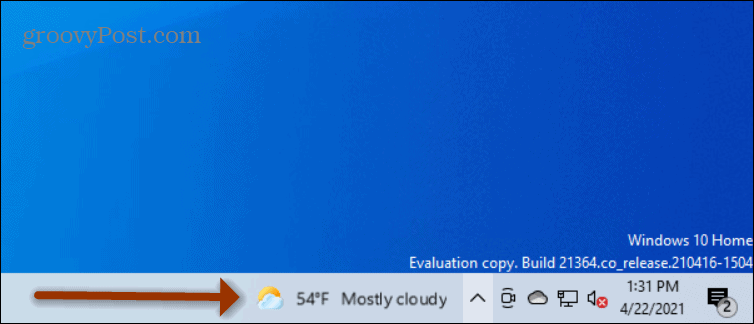
Kun News and Interests -widget käynnistyy, etsi "Weather" -kortti ja napsauta Lisää vaihtoehtoja -painiketta (kolme pistettä) oikeassa yläkulmassa.
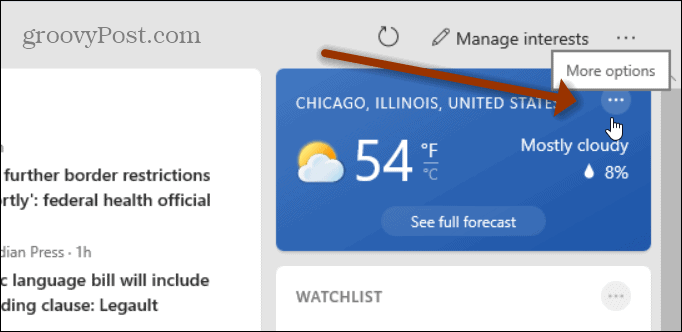
Kun valikko tulee esiin, napsauta Muokkaa sijaintia luettelosta.
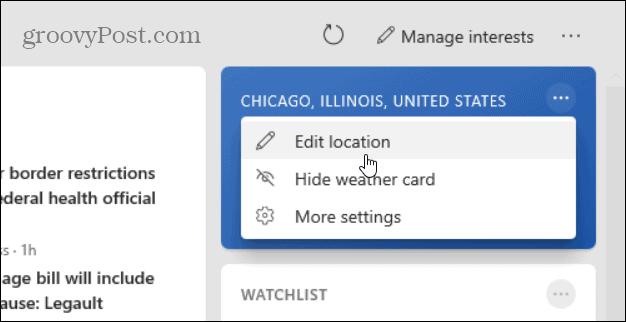
Valitse nyt "Määritä sijainti”Ja kirjoita sen alueen kaupunki, osavaltio, maa tai postinumero, jolta haluat sään.
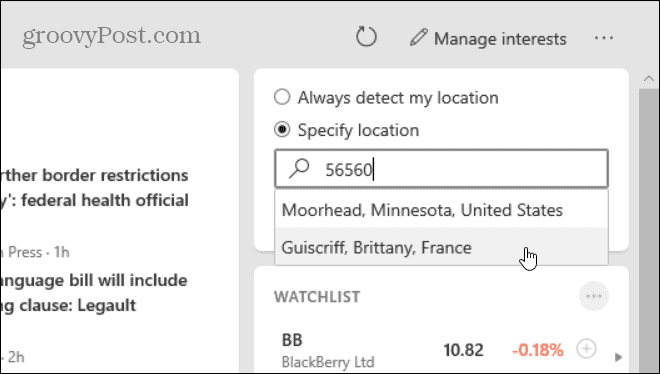
Kun olet kirjoittanut alueen sijaintikenttään, napsauta Tallentaa -painiketta, jotta se tulee voimaan.
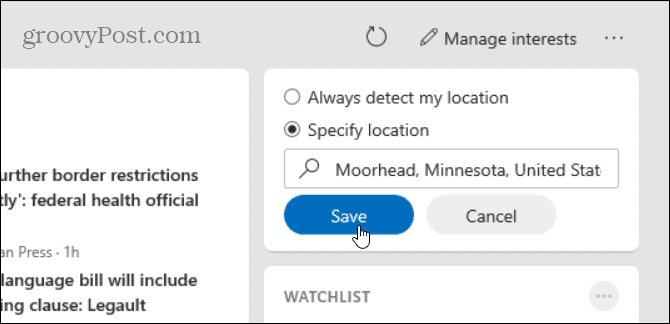
Siinä kaikki. Nyt Uutiset ja kiinnostuksen kohteet -widgetin sääkortti näyttää tallentamasi alueen sään. Jos haluat nähdä lisätietoja säästä, napsauta Katso koko ennuste -painiketta.
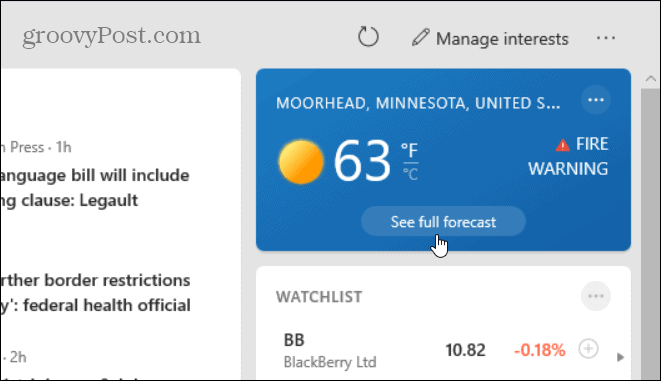
Tämä avaa Edgen välilehden, jossa on lisätietoja Microsoftin säästä valitsemassasi paikassa.
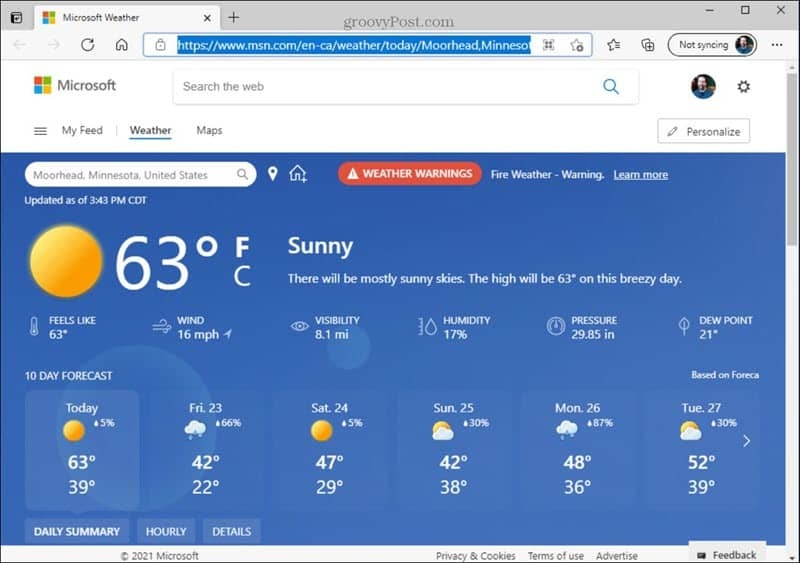
Siinä kaikki. Voit vaihtaa "Weather" -kortin Uutiset ja kiinnostuksen kohteet -widgetissä mihin tahansa haluamaasi paikkaan.
Ja jos et ole Uutiset ja kiinnostuksen kohteet -ominaisuuden fani, voit hallita sen käyttäytymistä tai poistaa widget kokonaan käytöstä. Jos haluat lisätietoja sääennusteen saamisesta, katso miten lisää sää Outlookin iPhone-kalenteriin.
Google Chromen välimuistin, evästeiden ja selaushistorian tyhjentäminen
Chrome tallentaa erinomaisesti selaushistoriaasi, välimuistisi ja evästeesi selaimesi suorituskyvyn optimoimiseksi verkossa. Hänen on kuinka ...
Myymälähintojen täsmäytys: Kuinka saada verkkohinnat ostoksilla kaupassa
Kaupan ostaminen ei tarkoita, että sinun on maksettava korkeampia hintoja. Hintatakuun ansiosta voit saada online-alennuksia ...
Kuinka lahjoittaa Disney Plus -tilaus digitaalisella lahjakortilla
Jos olet nauttinut Disney Plus -sovelluksesta ja haluat jakaa sen muiden kanssa, voit ostaa Disney + Gift -tilauksen seuraavasti:
Opas asiakirjojen jakamiseen Google-dokumenteissa, Sheetsissa ja Slidesissa
Voit helposti tehdä yhteistyötä Googlen verkkopohjaisten sovellusten kanssa. Tässä on opas jakamiseen Google-dokumenteissa, Sheetsissa ja Slidesissa käyttöoikeuksilla ...


